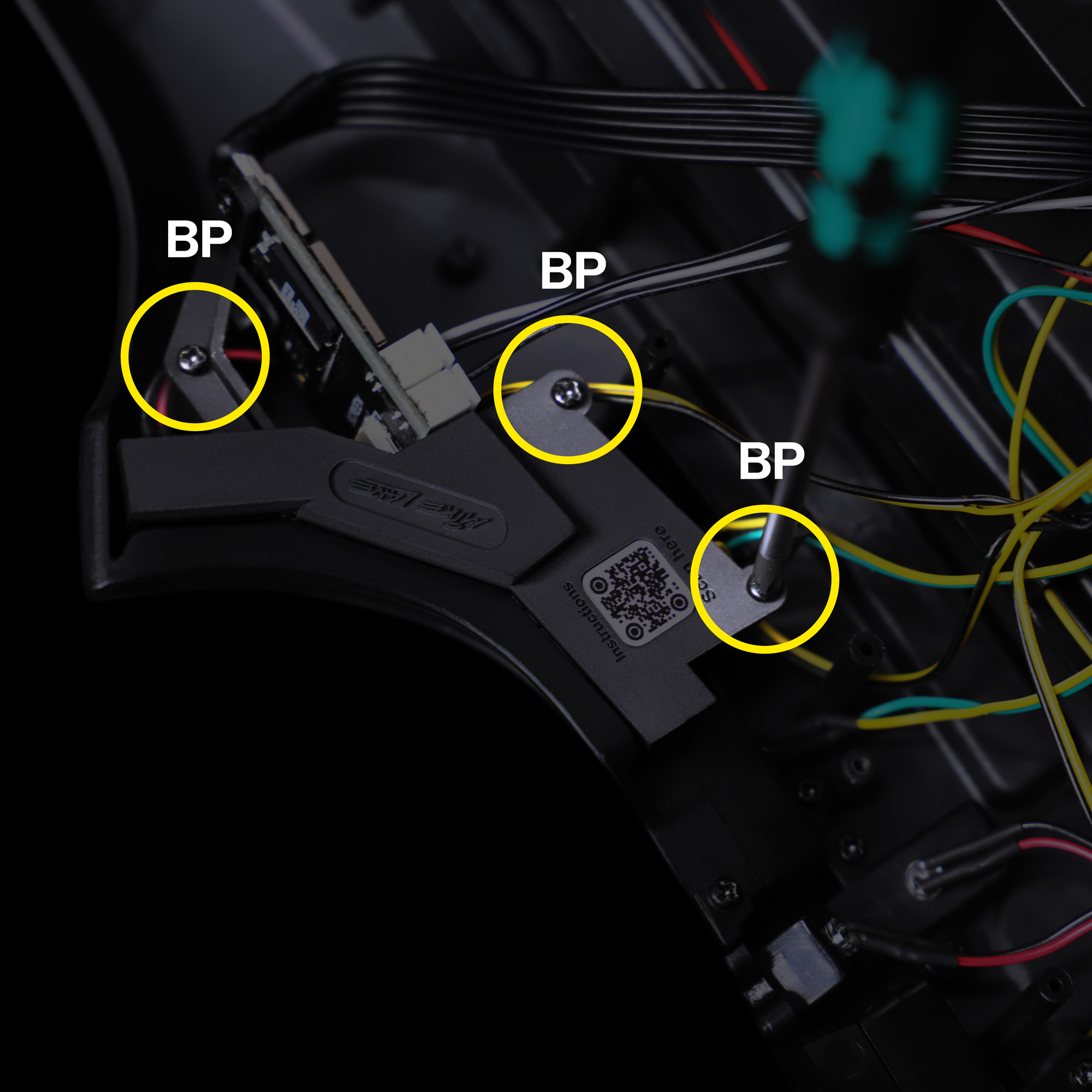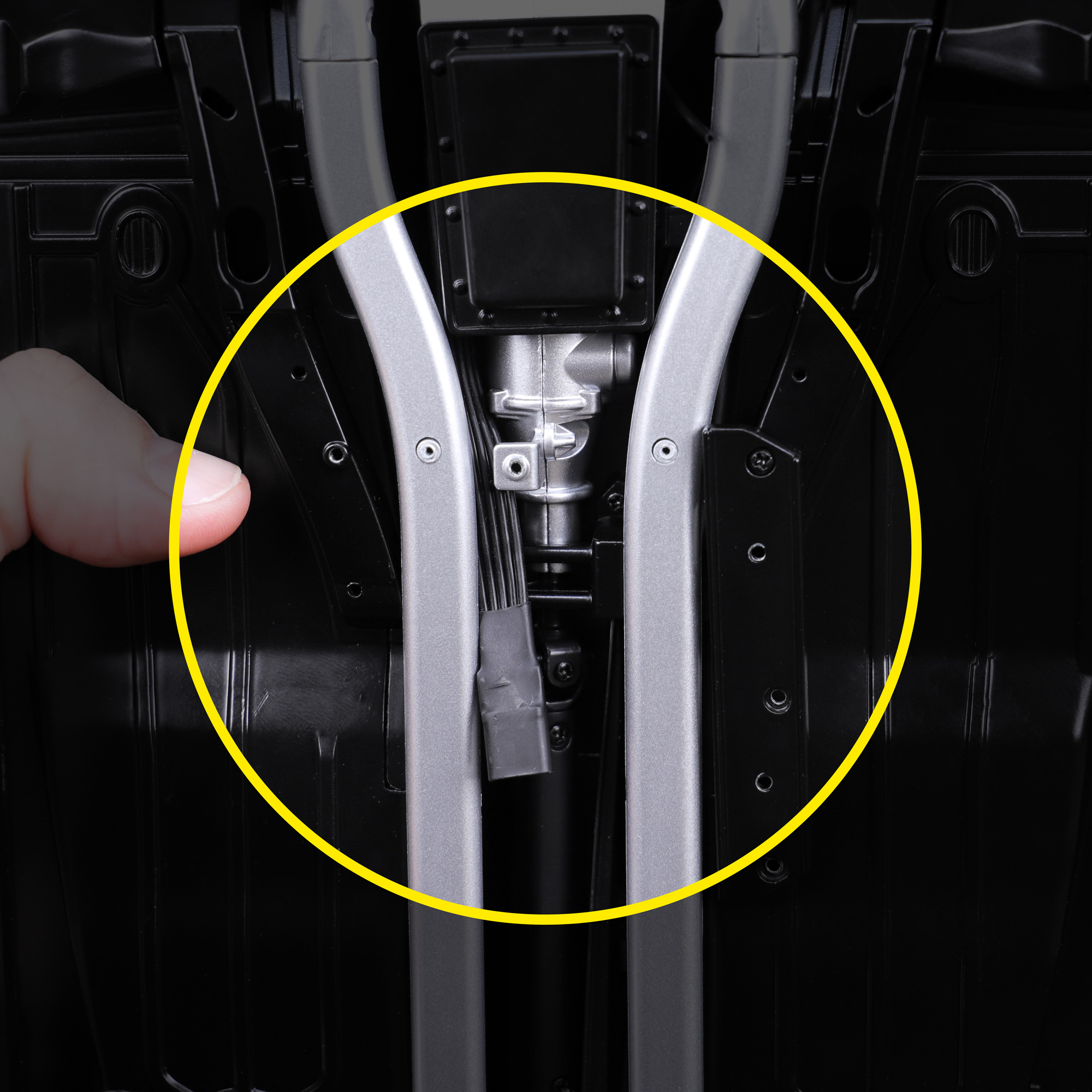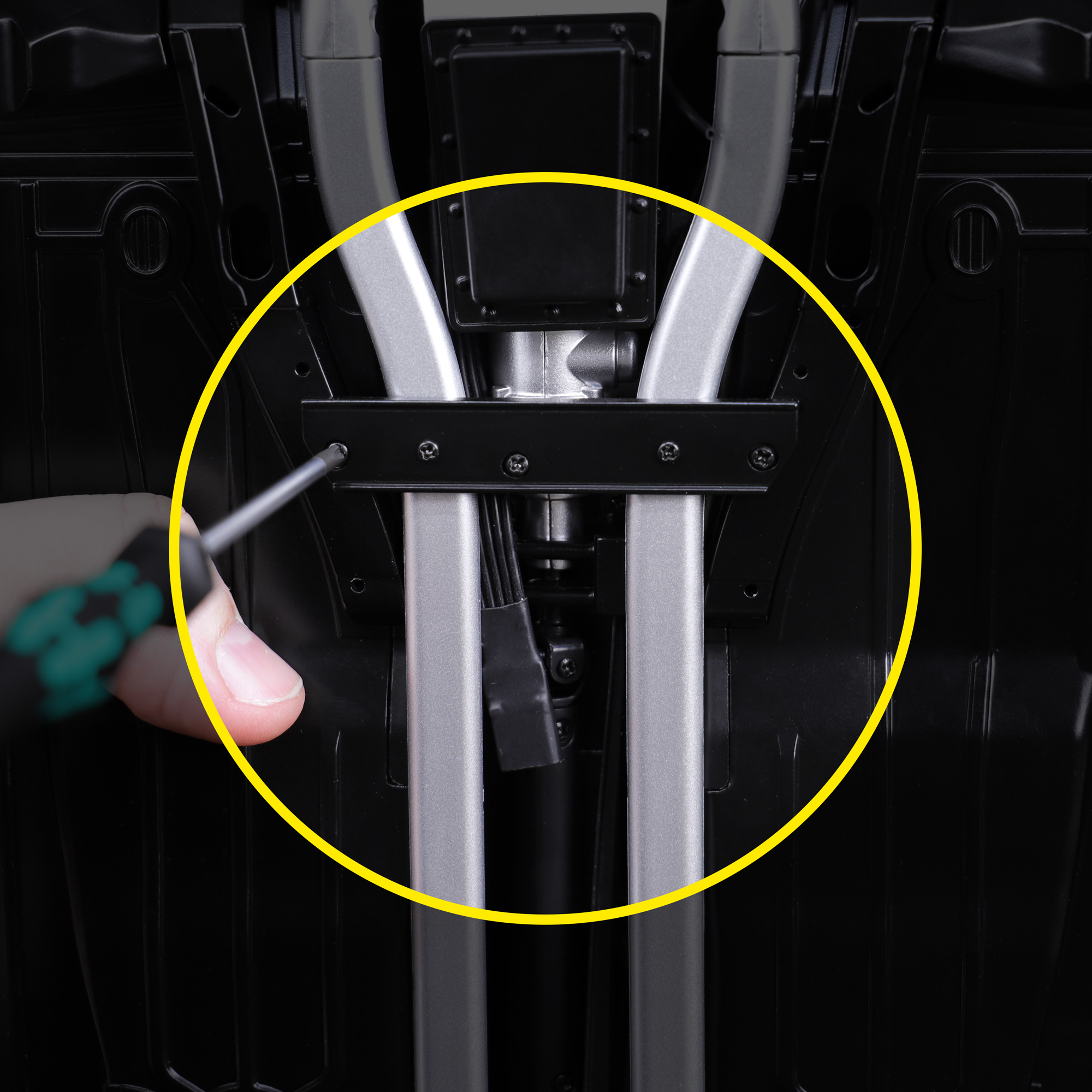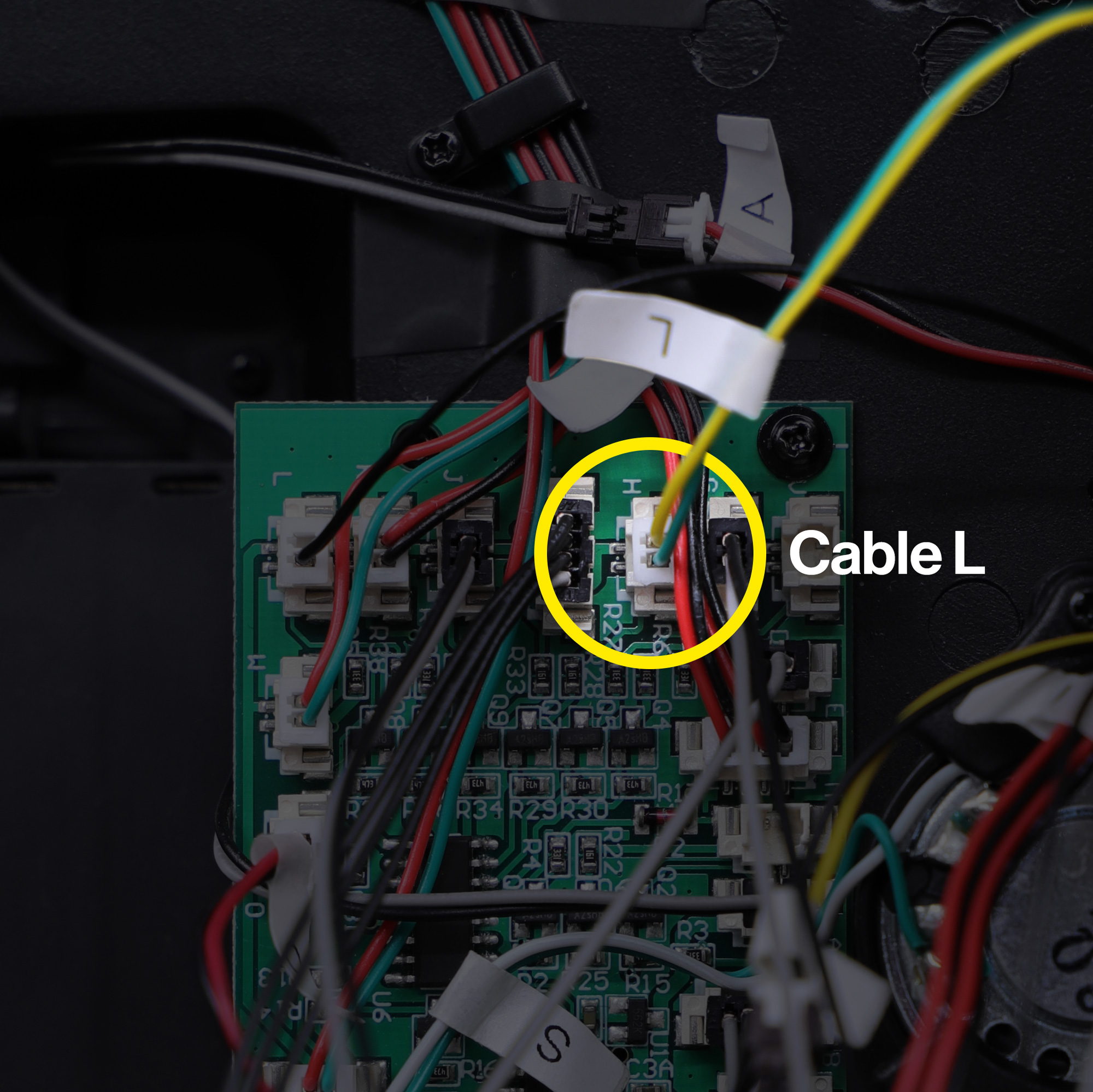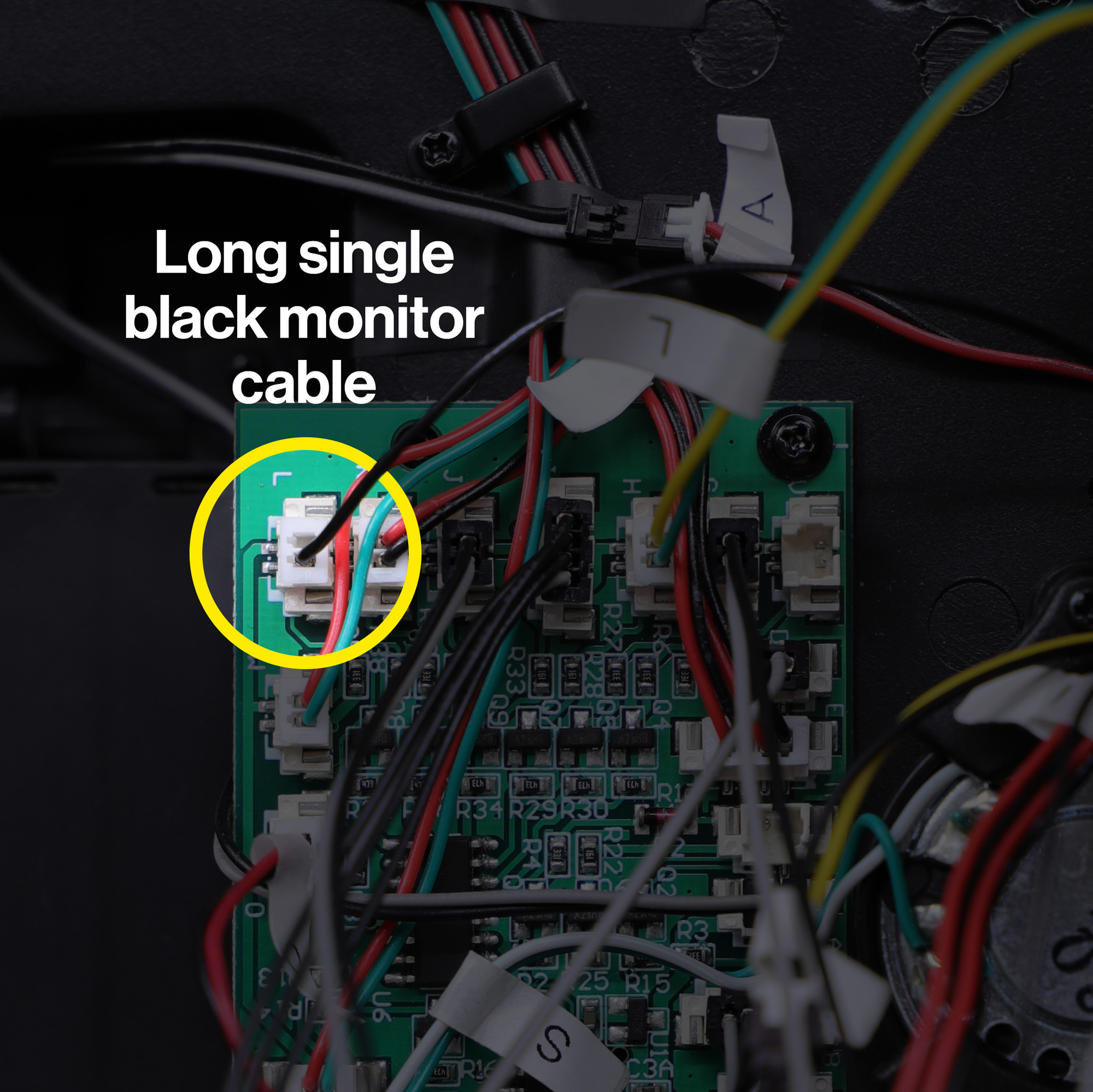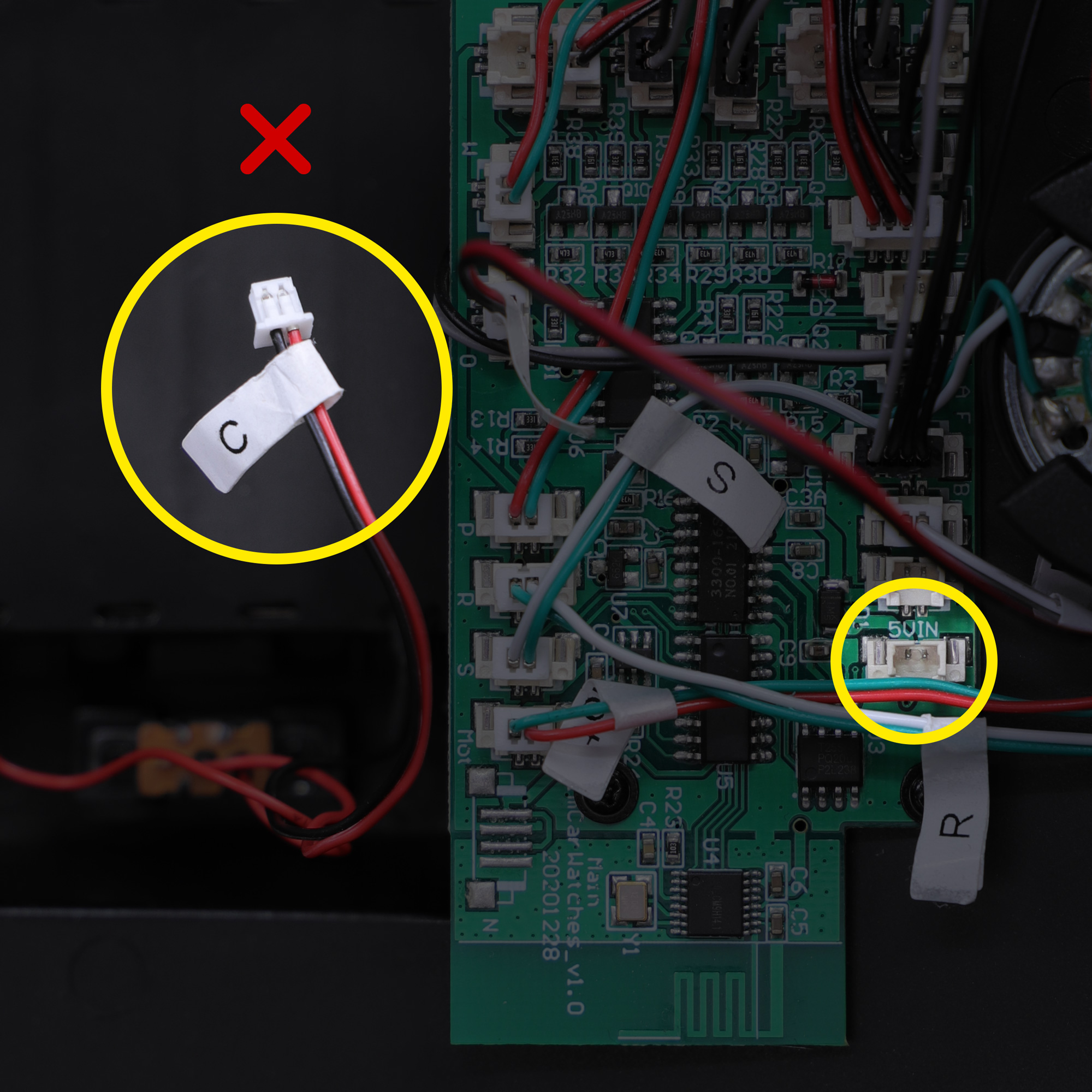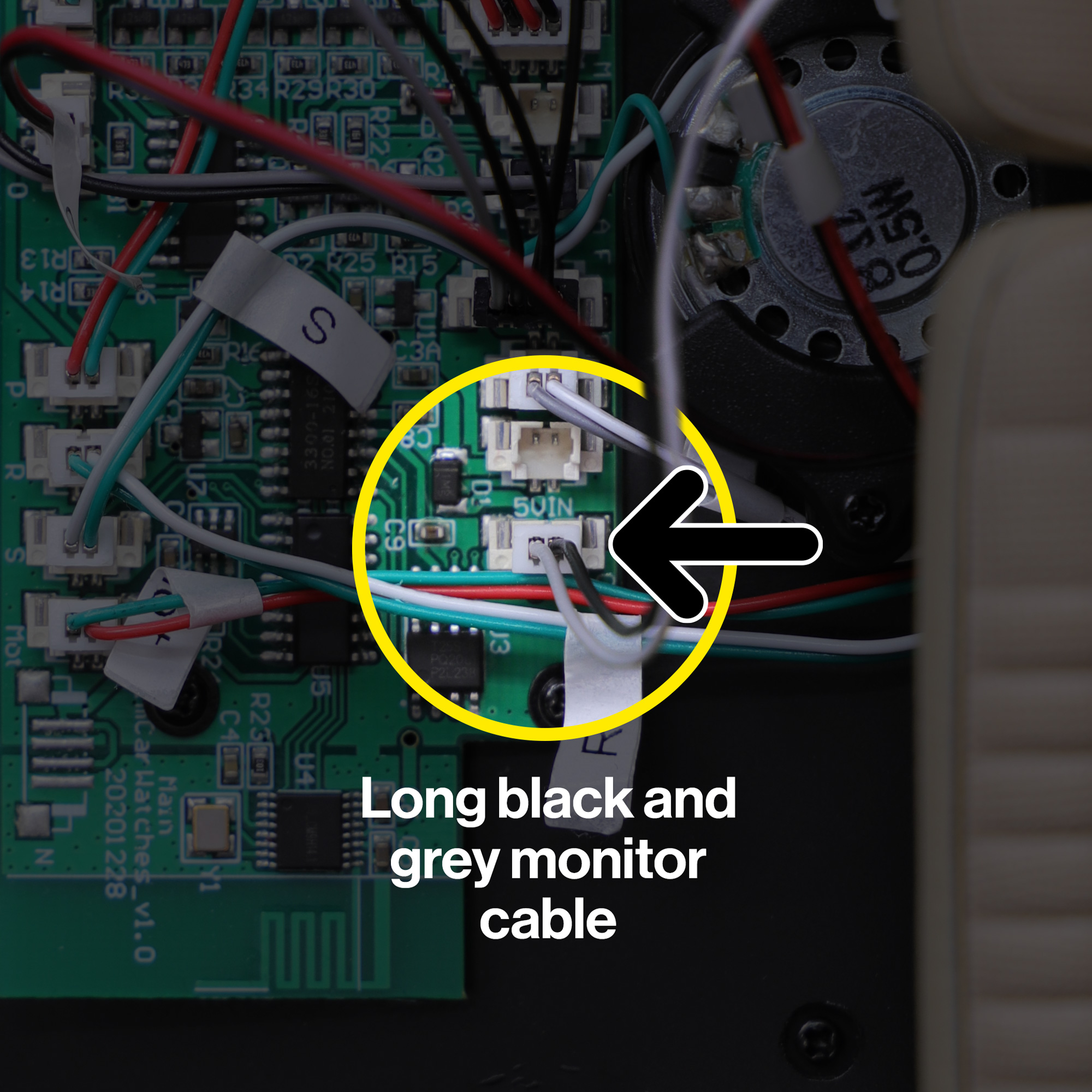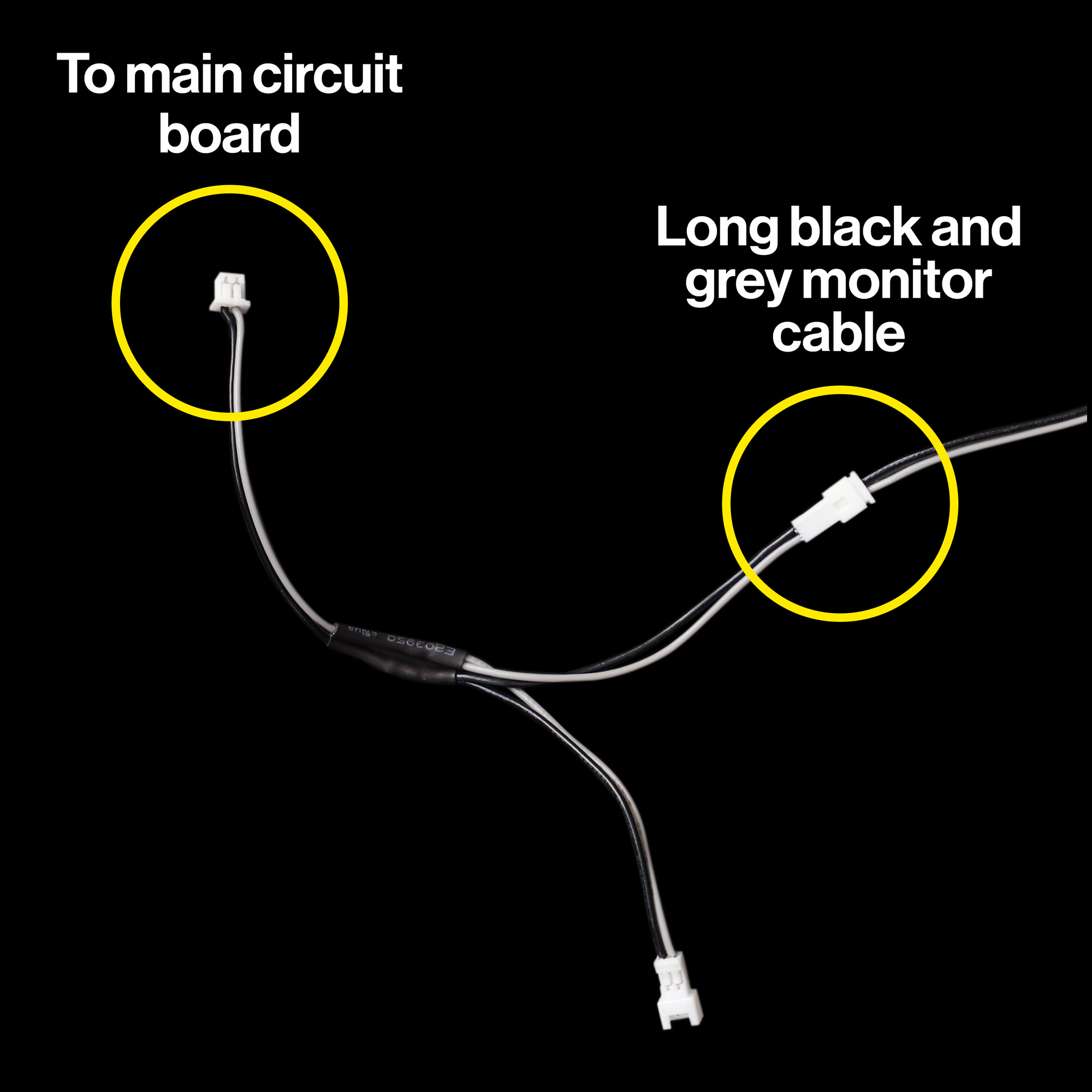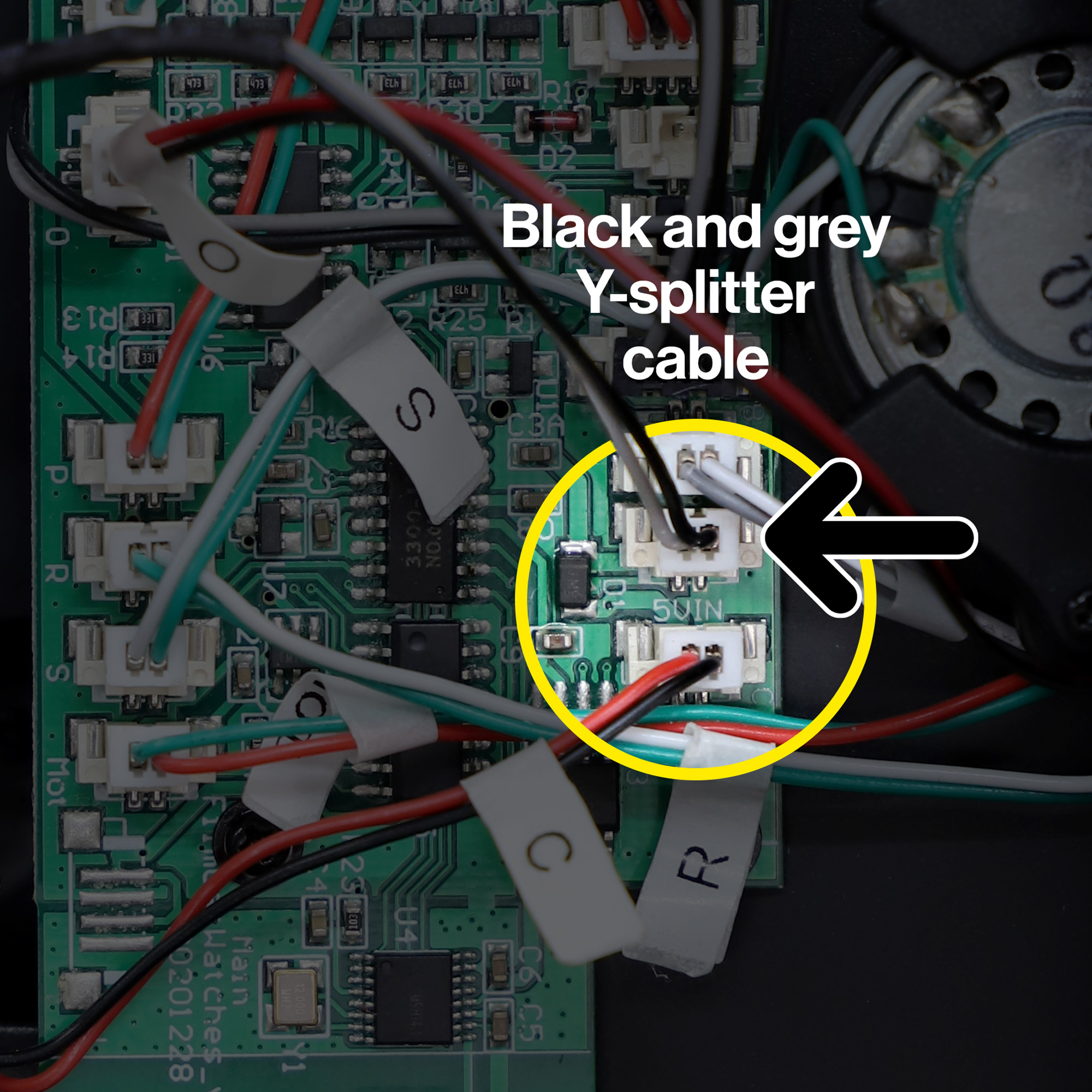Passo 1 Spegnimento
Passo 2 Preparazione del cruscotto
Questa modifica è progettata per essere installata su problema 44.
Se non sei ancora in quella fase, puoi testare i tuoi schermi e visualizzare in anteprima le animazioni in "modalità test" qui.
Per continuare con l'installazione completa, dovrai portare la parte inferiore della dashboard fino a questo punto.
Le seguenti parti possono essere rimosse dal cruscotto e non saranno più necessarie: 4C, 4D, 4J, 4P, 48H. Verranno sostituiti con il nuovo gruppo monitor.
Puoi continuare a installare il vano batteria, basta non collegare il cavo della batteria C alla scheda madre. Per ora puoi avvolgere il cavo all'interno del vano batteria.
Cavo LED H (parte 44C) da parte di problema 44 può anche essere scollegato dalla scheda principale e rimosso in quanto non sarà più necessario.
Passo 3 Installazione della cornice del doppio monitor
Assicurarsi che l'obiettivo sia pulito su entrambi i lati prima dell'installazione.
Usando le pinzette, rimuovi il supporto 3M e installalo in posizione, iniziando dall'angolo in basso a destra della cornice.
Passo 4 Installazione del pannello del cruscotto di serie
Installare il pannello plancia di serie (part 4I) a partire dal problema 4 nel nuovo gruppo monitor.
Quando si maneggia il dispositivo, fare attenzione a non tenere o esercitare alcuna pressione sullo schermo LCD. Questo è un componente fragile e potrebbe rompersi se non maneggiato con cura.
Passo 5 Installazione dei LED
Installa i tre LED di problema 44 nella parte posteriore del nuovo gruppo monitor. Avrai bisogno di una parte 44E (J) con i cavi gialli e part 44B (sol) con il cavo rosso.
Noterai quella parte 44E (J) con i cavi gialli ha tre LED. Per ora, utilizzeremo solo due di questi LED. Il terzo LED viene installato nel cruscotto a sinistra del volante in questione 47.
Passo 6 Collegamento dei cavi al controller dello schermo
prendere la lungo cavo singolo nero fornito all'interno di questo kit e collegare al ANDARE presa sul controller dello schermo, come nella foto.
prendere la lungo cavo nero e grigio fornito all'interno di questo kit e collegare al PWR presa sul controller dello schermo, come nella foto.
Assicurati che tutti i collegamenti dei cavi corrispondano esattamente alle foto! Collegare il cavo PWR alla presa sbagliata può danneggiare la scheda del circuito quando viene fornita l'alimentazione.
Passo 7 Installazione del cavo USB-C (facoltativo ma consigliato)
In questa configurazione, devi assicurarti che l'alimentazione USB sia dei tuoi modelli esclusivamente fonte di energia.
Mai avere batterie o altre mod di alimentazione installate contemporaneamente all'alimentazione del modello tramite USB-C.
Opzione di alimentazione 1 – USB-C (consigliata)
Se desideri alimentare l'intero modello KITT tramite USB-C (consigliato), rimuovi eventuali fonti di alimentazione, moduli di alimentazione e/o batterie esistenti e continua a collegare l'estremità angolata del cavo USB-C in dotazione all'USB-C porta sul lato del controller dello schermo.
Funzione bonus
Sapevi che l'alimentazione di quel modello tramite USB-C ti consentirà anche di utilizzare un power bank USB-C ricaricabile per la portabilità!
Inoltre, avere il cavo USB-C installato ti consentirà di caricare facilmente versioni future del software, patch e aggiornamenti del firmware sul controller dello schermo del monitor!
Opzione di alimentazione 2: batterie AAA standard o mod di alimentazione di terze parti
Se desideri continuare a utilizzare una fonte di alimentazione esistente, come le batterie AAA standard o un mod di alimentazione di terze parti, salta questo passaggio e non si installare il cavo USB-C in dotazione. Le istruzioni per fornire alimentazione alternativa agli schermi dei monitor sono fornite più avanti in questa guida.
Passo 8 Montaggio del gruppo monitor sul cruscotto
Inserire con attenzione il gruppo monitor nel cruscotto, controllando l'allineamento con i fori delle viti e che eventuali cavi non rimangano intrappolati sotto il gruppo.
Utilizzando un PH0 cacciavite, installare il gruppo monitor utilizzando 3 x PA viti fornite con Numero 4 Dovresti avere un sacco di viti BP di riserva quando raggiungi questa fase.
Passo 9 Regolazione LED (G).
Dopo aver installato il gruppo monitor, piegare con cura la parte LED 44B (sol) con il cavo rosso verso il basso nel cruscotto.
Infila il cavo LED rosso e nero sotto la staffa del monitor e il circuito stampato. Ciò contribuirà a nascondere il cavo alla vista una volta completata l'installazione.
Passo 10 Montaggio delle restanti parti del cruscotto di serie
Mod epico in arrivo
A questo punto, vale la pena notare che è in arrivo una mod futura piuttosto epica: the Cruscotto elettronico, scanner e Alpha Circuit Pro:
Se sei interessato a questo aggiornamento, varrebbe la pena rimandare l'installazione delle rimanenti parti di serie del cruscotto per consentirne un accesso più semplice in futuro. Nel frattempo, se desideri goderti le animazioni del monitor, puoi passare a Passo 14 e continuare a collegare l'elettronica.
Per essere il primo a sapere quando sarà disponibile questo nuovo aggiornamento, iscriviti alla mia mailing list qui.
Se sei felice di continuare con le parti del cruscotto di serie, continua con le istruzioni della rivista su problema 48 – completamento della parte inferiore del cruscotto e dell'assemblaggio del volante.
Instradare i cavi LED, USB-C (se installati al passaggio 7) e monitor sotto la sezione ritagliata della parte 48A. Quando si fissa la parte 48A assicurarsi che non vi siano cavi intrappolati al di sotto.
Ricorda quella parte 48H non è necessario e non verrà installato come parte di questo aggiornamento.
Passo 11 Riportare i cavi alla scheda principale
Secondo le istruzioni della rivista su problema 65, far passare tutti i cavi del cruscotto e il cavo USB-C (se installato al passaggio 7) attraverso la console centrale e il vano piedi (parte 52A).
Passo 12 Instradamento del cavo USB-C attraverso il vano motore
Tutti i cavi del cruscotto, ad eccezione del cavo USB-C, torneranno indietro verso la parte posteriore del modello fino alla scheda principale.
Se hai scelto di alimentare il tuo modello tramite USB, fai passare il cavo USB-C in avanti sotto i piedi e lungo il lato destro del motore a turbina in modo che appaia sotto il modello.
Passo 13 Instradamento del cavo USB-C sotto KITT
Rimuovi temporaneamente la staffa sotto KITT tenendo in posizione gli scarichi argentati, solleva leggermente lo scarico sinistro e fai passare il cavo USB-C.
Riattacca la staffa di scarico per mantenere il cavo USB-C in posizione.
Passo 14 Collegamenti dei cavi alla scheda principale
Scollegare il cavo LED originale dalla presa H (part 44C). Questi LED non sono più necessari e verranno sostituiti con i monitor del cruscotto.
Scollegare il cavo L (parte 44E installato a problema 44) dalla scheda principale e spostarlo nella presa H.
Collegare il lungo cavo singolo nero proveniente dai monitor del cruscotto nella presa L.
Cambiare i cavi come descritto sopra può sembrare insolito, ma questo è un passaggio importante per il corretto funzionamento dei monitor del cruscotto.
Assicurati che i colori dei cavi e gli orientamenti dei fili corrispondano esattamente alle foto!
Passo 15a Connessioni via cavo per alimentazione USB-C
Per alimentare il modello tramite il cavo USB-C, scollegare il cavo del connettore della batteria (C), o qualsiasi altra fonte di energia alternativa dal 5 VIN presa e sostituirla con la lungo cavo nero e grigio provenienti dai monitor.
Assicurati che i colori dei cavi e gli orientamenti dei fili corrispondano esattamente alle foto!
Passo 15b Collegamenti dei cavi per fonti di alimentazione alternative
In alternativa, se desideri continuare a utilizzare una fonte di alimentazione esistente, come le batterie AAA standard o un power mod di terze parti, collega il cavo sdoppiatore a Y nero e grigio direttamente nella presa di riserva accanto al 5VIN presa e lasciare la fonte di alimentazione esistente collegata alla presa 5VIN.
Quindi, collegare il lungo cavo nero e grigio provenienti dai monitor in uno dei connettori sul Cavo sdoppiatore a Y.
Il connettore di ricambio sul cavo sdoppiatore a Y viene fornito per future modifiche. Importante: Non collegare nient'altro a questo a meno che non venga richiesto di farlo in future modifiche.
Assicurati che i colori dei cavi e gli orientamenti dei fili corrispondano esattamente alle foto!
Passo 16 Accensione
L'installazione è ora completata!
Se si alimenta tramite le batterie AAA originali o una fonte di alimentazione alternativa, ora è possibile accendere il modello.
Se si alimenta tramite USB-C, ora è possibile collegare l'alimentatore o il power bank alla porta USB-C sotto il modello.
Ora sei pronto per attivare KITT tramite l'orologio per goderti i tuoi schermi monitor aggiornati.
Se gli schermi dei tuoi monitor non si comportano come previsto, torna alle istruzioni precedenti e/o fai riferimento ai suggerimenti per la risoluzione dei problemi riportati di seguito.
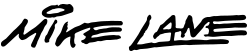


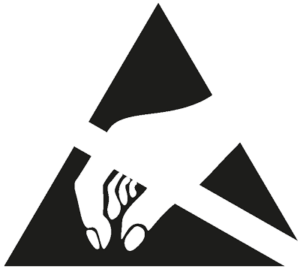 Questa modifica contiene elettronica sensibile. Per evitare shock statici che potrebbero danneggiare il dispositivo, assicurarsi di maneggiarlo con cura ed evitare di toccare le parti metalliche quando possibile.
Questa modifica contiene elettronica sensibile. Per evitare shock statici che potrebbero danneggiare il dispositivo, assicurarsi di maneggiarlo con cura ed evitare di toccare le parti metalliche quando possibile.